windows7系统怎么安装 windows7系统安装步骤
如今每个人在日常生活和工作中都需要使用电脑。windows7系统是大家经常使用的系统。很多用户不知道如何安装win7系统。他们总觉得很复杂。其实操作也很简单。接下来小编就为大家带来安装Windows 7系统的步骤。
如何安装Windows7系统
一、光盘安装方法:
简要说明:光盘安装法可以说是最经典、兼容性最好、最易学的安装方法。可以升级安装,也可以完全安装(安装时可以选择格式化旧系统分区),安装方式灵活。不受旧系统限制,可灵活安装32/64位系统。
方法:
1、下载相关系统安装盘的ISO文件并刻录备份。(如有光盘可省略此步骤)
2、开机进入BIOS(硬件自检时一般按DEL或F2或F1键进入,不同电脑设置不同),设置光驱先启动。按 F10 保存并退出。
3、插入光盘,重启电脑,光盘引导进入安装界面。按照相应的选项安装。在选择硬盘分区安装位置时,可以选择空白分区或现有分区,并可以格式化分区。其他的不再详细描述。
缺点:在WIN7测试版满天飞的情况下,这种磁盘安装无疑是最奢侈、最浪费、最不环保的方法。仅在其他安装方法不可用或不适用时才推荐使用。
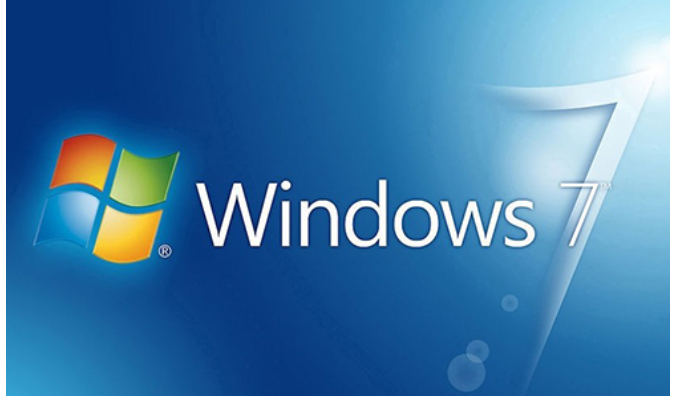
2、模拟光驱安装方法:(在某些情况下可能安装不成功)
简要说明:模拟光驱的安装方式最简单快捷,但限制较多。推荐用于多系统安装。
方法:
现有系统下,使用模拟光驱程序加载系统ISO文件,运行模拟光驱安装程序,进入安装界面,升级安装时在C盘留足空间。对于多系统安装,最好将新系统安装到一个新的空白分区中。
缺点:
1、由于安装时无法格式化已有的系统盘,无法实现单一系统的干净安装。因为旧的系统文件占用空间,也是一种磁盘空间的浪费。有一个旧的操作系统。
2、由于旧系统分区无法格式化,残留的病毒文件可能危及新系统的安全。
3、旧的32位系统无法安装64位系统,旧的64位系统无法安装32位系统。

3、硬盘安装方法:(在某些情况下,可能会安装不成功)
硬盘安装方法有两种:
1、最简单的硬盘安装方法:将系统ISO文件解压到其他分区,运行解压目录下的SETUP.EXE文件,按照相应的步骤操作,这里不再赘述。
这种方法的限制和缺点与模拟光驱安装方法相同。同样,旧系统不能格式化,不同的32/64位系统不能混用。推荐用于多系统安装。
2、经典硬盘安装方法:(类似PE引导原理)
简要说明:安装比较麻烦,安装速度快,可以做到干净安装。与方法一不同的是不会留下旧的系统文件,而且32/64的不同系统不能混用。
方法:将系统镜像ISO文件解压到其他分区。按照旧系统分为XP以下系统的安装和VISTA以上系统的安装。
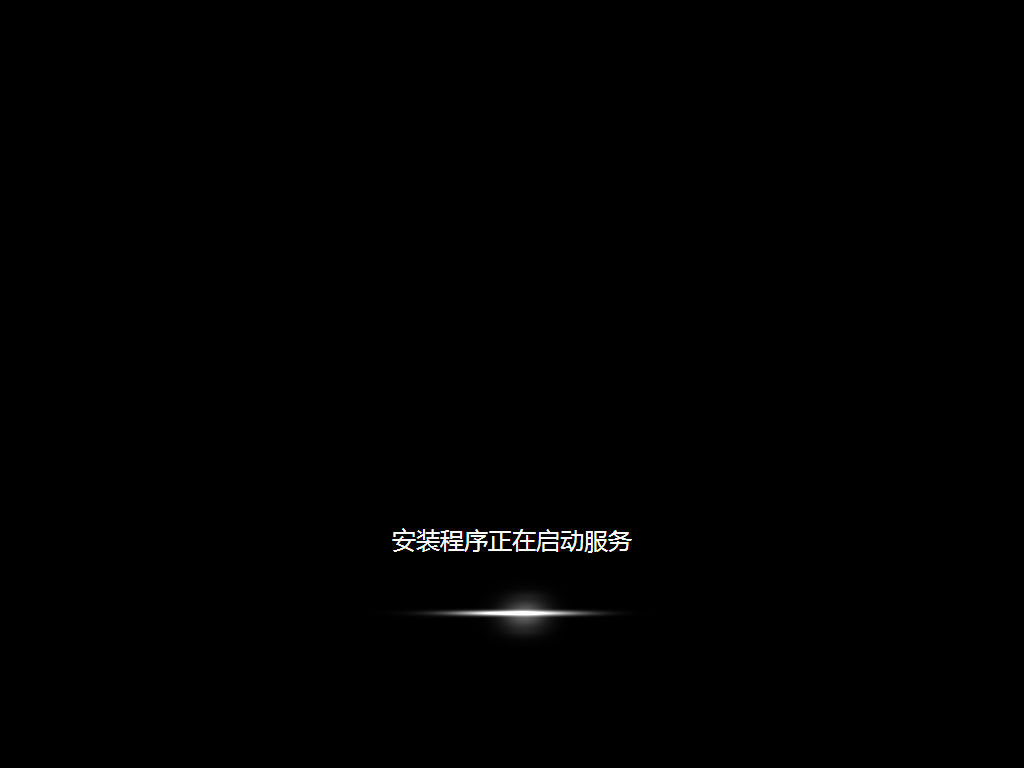
1、XP及以下系统的安装,将安装目录下的以下文件复制到C盘根目录下:BOOTMGR、BOOT、EFI文件夹,SOURCES下的BOOT.WIM(放在C盘SOURCES目录下),运行以下命令:C:\ bootbootsect /nt60 C:
重启电脑开机进入WIN7电脑修复模式,选择DOS提示符,删除C盘下的所有文件,运行安装目录下的SETUP进行安装。
2、VISTA以上系统的安装,无需复制以上文件,只需重启进入电脑修复模式,选择DOS提示符,删除C盘下的所有文件,运行安装目录下的SETUP即可安装。
缺点:
1、32/64位不同系统不能混用,因为不同位宽的SETUP和BOOTSECT程序不能在异构环境下运行。
2、安装过程的异常中断会导致系统无法启动。所以一定要有备用的应急盘。
4.U盘安装方法:(绝对不是量产U盘,强烈推荐!方法超级简单)
简要说明:U盘安装方式的优点与光盘安装类似,只是不需要刻录盘。与其他安装方法相比的优势:
1、不受 32/64 位系统环境的影响。如果你在32位老系统下安装64位WIN7,或者在64位安装32位WIN7,你会发现SETUP无法运行,因为32位系统无法运行64位程序。这种方法可以解决各种不兼容的问题,安装速度比光盘快。1个
2、U盘可以当应急盘使用:万一系统因为各种原因死机,系统无法启动,那么U盘就是你的应急盘:)
3、便于携带,一次准备,多次安装。它可以随时删除。有新版本,更新文件即可。
4、此方法同样适用于读卡器和移动硬盘,尤其是移动硬盘可以大大提高安装速度。
5、双系统可以实现,单系统也可以安装干净(安装时格式化C盘)。这是由安装时的选项决定的。只要电脑能U盘启动,安装兼容性最好(相当于光盘安装)。
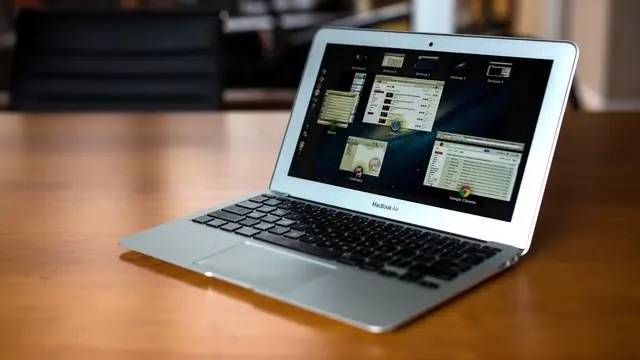
方法:
1、在VISTA/WIN7/2008下格式化U盘,将U盘分区设置为启动分区(这是启动安装成功的关键!),方法:“电脑”->“管理”->“磁盘”管理”->点U盘分区,右击->“格式化”和“设置活动分区”。“磁盘管理”不能用Disk Utility软件调整。传统的DISKPART方法是没有必要的,因为它使用的是命令提示符,不适合大多数人。
2、将WIN7的ISO镜像文件解压到U盘中最简单的方法是使用WINRAR直接解压到U盘中。或者使用虚拟光驱加载复制到U盘中。U盘安装完成。
3、电脑设置为U盘启动(老式电脑设置USB-HDD为第一启动,新款电脑选择USB-HDD为第一启动,视BIOS而定),按F10保存并退出,重启电脑,按照提示一步步正常安装。
4、仅针对U盘容量不足的情况:只能解压关键引导文件(参考硬盘安装方法,包括BOOTMGR、BOOT、EFI文件夹、SOURCES下的BOOT.WIM,共约200MB),并将里面的所有镜像文件解压到硬盘其他分区,用U盘启动成功,选择电脑修复模式,进入DOS,运行硬盘WIN7安装目录下的SETUP进行安装,但是安装会比较麻烦。
缺点:
1、最大的缺点就是需要U盘或者移动硬盘(相信这对大部分人来说已经不是问题了)。
2、很少有电脑不能U盘启动(反正我没遇到过),遇到这种情况只好老老实实用其他安装方式了。

5.软件引导安装方法(某些情况下可能安装不成功)
简要说明:需要外接软件启动(见附件),无32位/64位限制,可安装单系统或多系统,安装过程简单。
方法:
1、使用虚拟光驱加载系统ISO镜像复制安装文件或直接用WINRAR解压到硬盘非系统分区根目录(不是文件夹!)
2、下载附件运行,根据老系统环境选择模式1或2(温馨提示:如果安装多个系统后需要卸载Nt6 hdd Installer启动菜单,最好在老系统中卸载)。
3、重启选择Nt6 hdd Installer自动进入安装界面,不再赘述。安装到其他分区组成双系统,将C盘格式化为单系统。
缺点:
1、需要外部软件。
2、某些系统环境/引导环境可能会导致引导失败。
6.VHD安装方法
简要说明:VHD是MS的一种虚拟硬盘文件格式。WIN7/2008系统底层已经支持VHD格式,所以可以选择以VHD方式启动操作系统。于是,一种全新的系统安装方法产生了,复制VHD,导入VHD,修改引导文件,就可以进入7/2008系统了。由于这种方法用的人少,比较抽象,就不详细介绍了。感兴趣的朋友可以自行查找相关资料。
以上就是Windows7系统的安装方法,Windows7系统安装步骤的全部内容,希望对大家有所帮助。
- 上一篇

主编教你平板电脑排行榜,平板电脑排行大全
如今,平板电脑平板电脑已经成为我们生活中必备的电脑产品,怎么说呢?因为它不仅可以为我们提供学习和工作,还是一种很好的休闲娱乐产品,比如看电影,玩游戏。小编在这里为大家奉上平板电脑榜单。平板电脑和手机、电脑一样,逐渐融入人们的生活。如今...
- 下一篇

PP助手APP闪退怎么解决?PP助手修复闪退的功能在哪里?
PP助手修复闪退的功能在哪里?很多苹果用户都知道PP助手可以下载官方收费的项目。虽然有些新应用可能在PP助手中找不到,但这只是时间问题。不过PP助手安装的应用有个通病,就是会闪退,而这个问题,PP助手也有对策,如果你发现自己下载的游戏或应用打...
